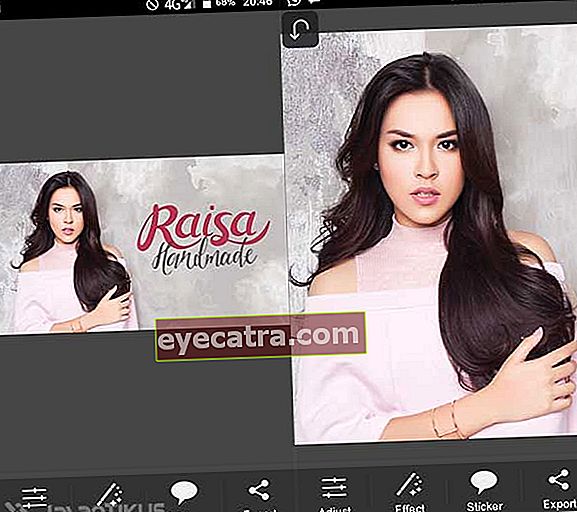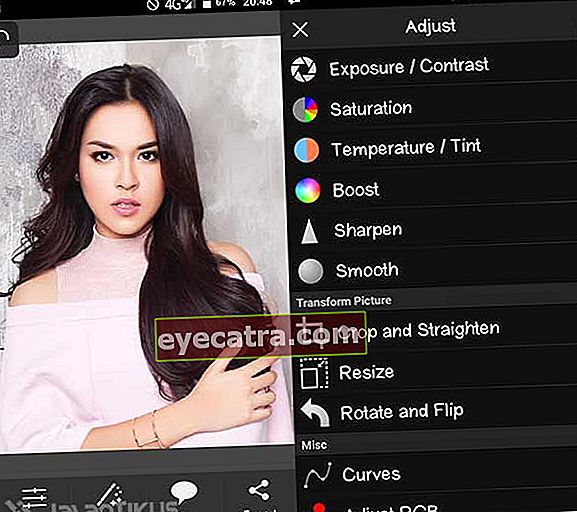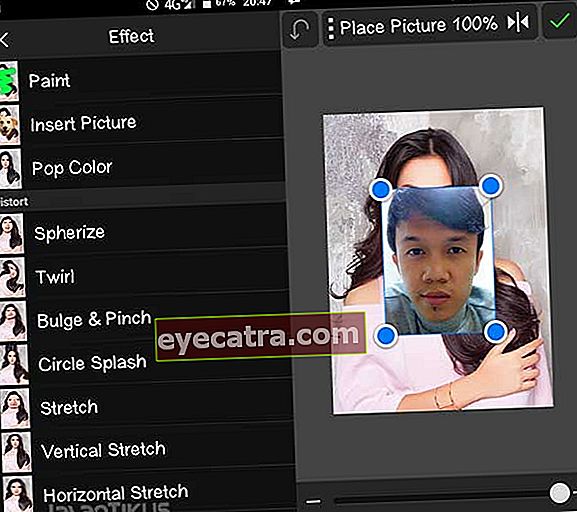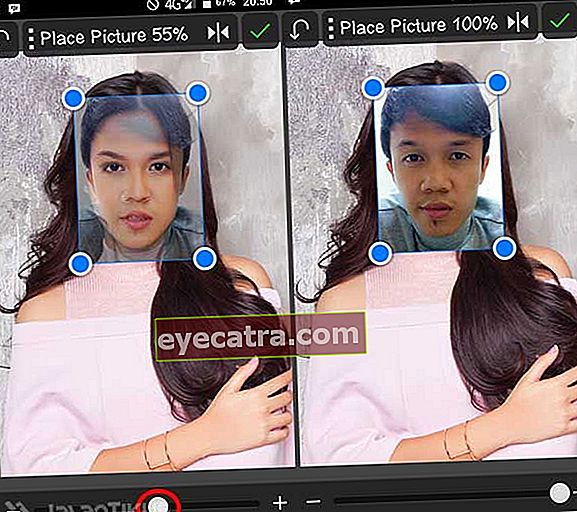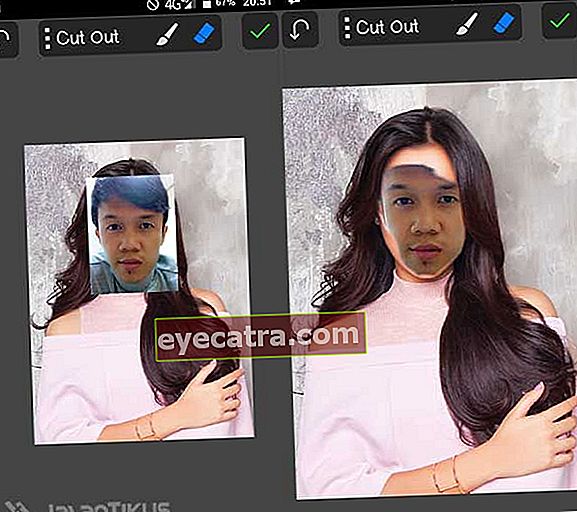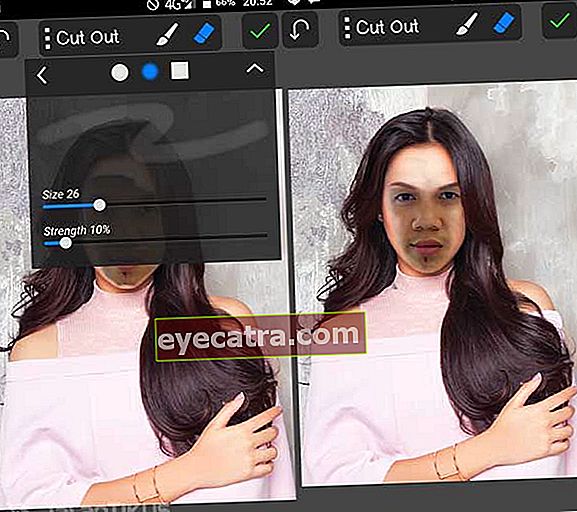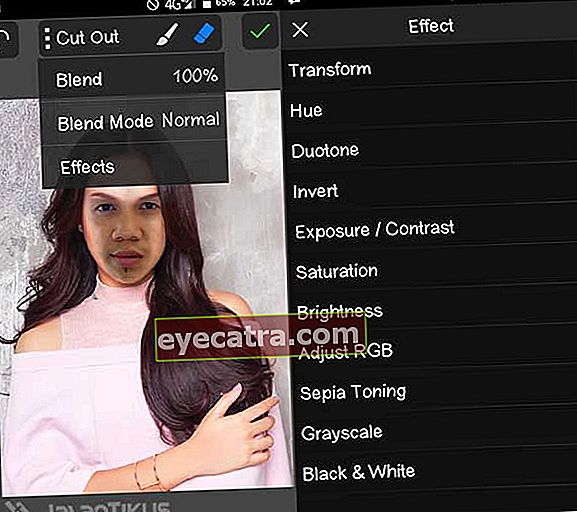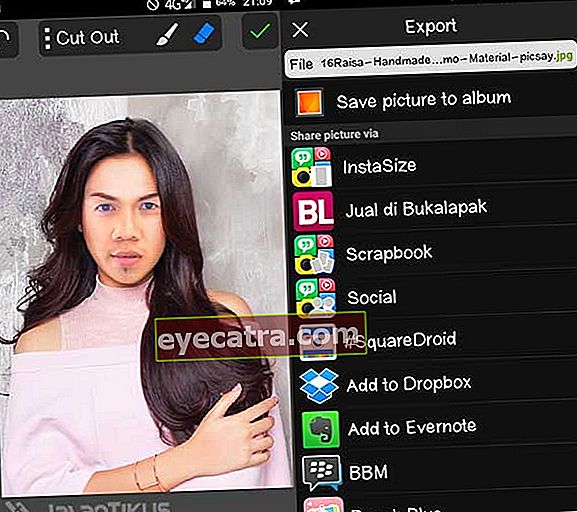ako upraviť fotografiu tváre pomocou tela umelca v systéme Android
Aký je to pocit, ak je fotografia umelca nahradená našou? Zdieľanie na Instagrame alebo Ceste musí byť vtipné. Poďme upravovať fotografie umelcov v systéme Android! Je to naozaj ľahké!
Kto by nemal rád fotografiu s umelcom? Alebo majú vzhľad podobný umelcovi. Môžete sa s hrdosťou pochváliť na Path alebo Facebook a môžete ich dokonca zdieľaťznačky umelec naživo.
Ak sa chcete javiť ako umelec alebo s umelcom, ale ste zaneprázdnení spoluprácou, nebojte sa. Fotografie umelca môžete skutočne upraviť svojou tvárou. Žiadny Photoshop, žiadny počítač. Fotografiu interpreta môžete ľahko upraviť v Androidu.
- Jednoduché spôsoby, ako vytvoriť 3D fotografie bez Photoshopu
- Chceš pekný? Iba Photoshop! Tu je 5 jednoduchých tipov, ako byť vo Photoshope pekný
Ako ľahko manipulovať s fotografiami umelcov v systéme Android

Stále pamätajte s návodRobte 3D fotografie bez Photoshopu dal niekedy Jaka? Ľahko môžete získať vynikajúce úpravy bez toho, aby ste museli používať špičkové schopnosti Photoshopu PicSay Pro. S rovnakou aplikáciou môžete ľahko upravovať fotografie umelcov.
 Aplikácie Shinycore Photo & Imaging STIAHNUŤ
Aplikácie Shinycore Photo & Imaging STIAHNUŤ Ako upravovať fotografie umelcov pomocou programu PicSay Pro
Aplikácia PicSay Pro platené v obchode Google Play. Ak ho chcete získať zadarmo, môžete si prečítať Ako získať platené aplikácie zadarmo, alebo kúpiť. Nakoniec, teraz môžete na nákup aplikácií v obchode Google Play použiť kredit.
Po nainštalovaní aplikácie PicSay Pro do systému Android ju otvorte. Potom vyhľadajte fotografiu interpreta, ktorú upravíte alebo zmeníte. Nájdite fotografiu umelca vo vysokom rozlíšení.
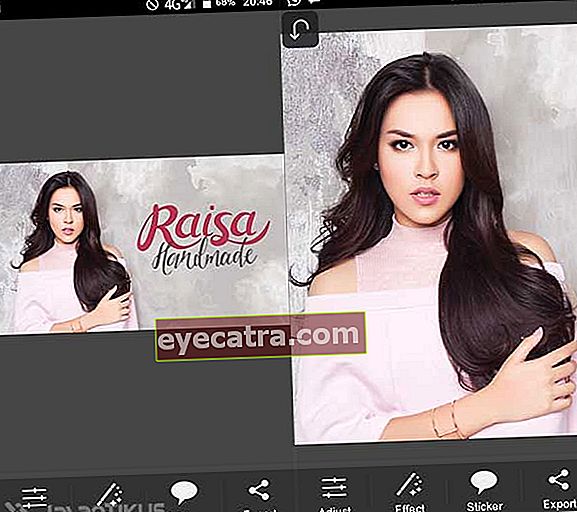
Ak si myslíte, že je fotografia príliš biela alebo jasná, výberom ponuky môžete vykonať úpravy fotografie Zosilnenie alebo Jas kým sa nevytvorí vhodnejšia farba.
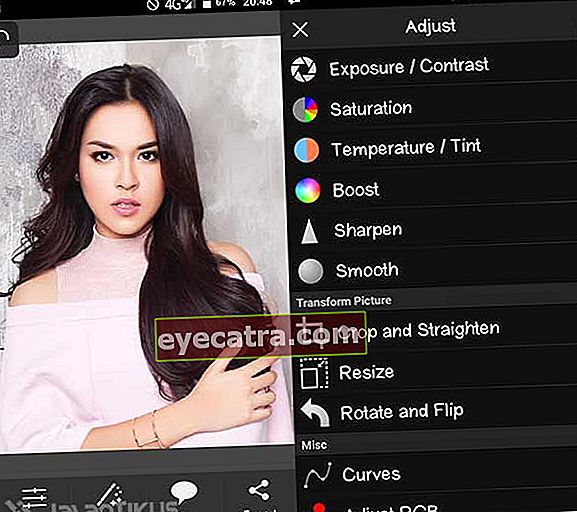
Potom to urob predvolať Tvoje fotky. Urobíte to výberom ponuky Vložte obrázok na karte Účinok, potom vyberte svoju fotografiu.
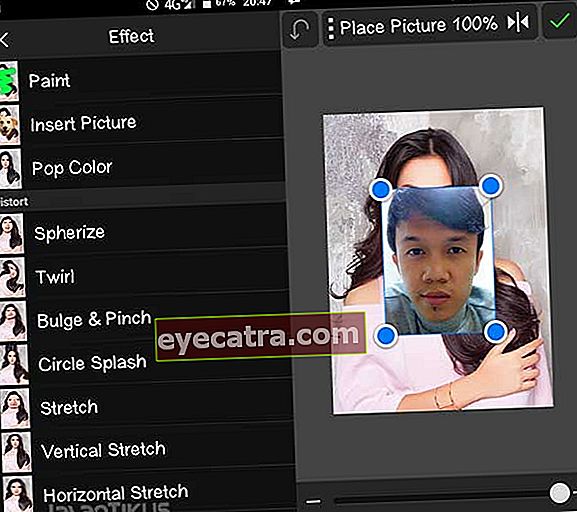
Upravte polohu tváre na svojej fotografii pomocou fotografie interpreta, ktorú ste predtým pripravili. Toto robíte s hrať čísla transparentnosti, tiež posuňte polohu fotografie tak, aby sa zmestila. Ak je to správne, vráťte číslo priehľadnosti na 100% a stlačte začiarknutie v pravom hornom rohu.
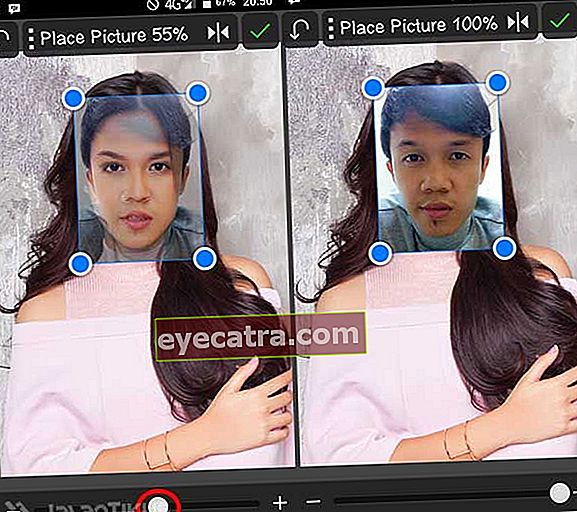
Vymažte všetky nepoužívané oblasti obrázka, okrem tváre. Neskôr bude táto tvárová časť prispôsobená tvári umelca. Môžete vymazať časti svojej fotografie tváre, ktoré sa nezdajú byť nahradené časťou fotografie umelca, napríklad obočie.
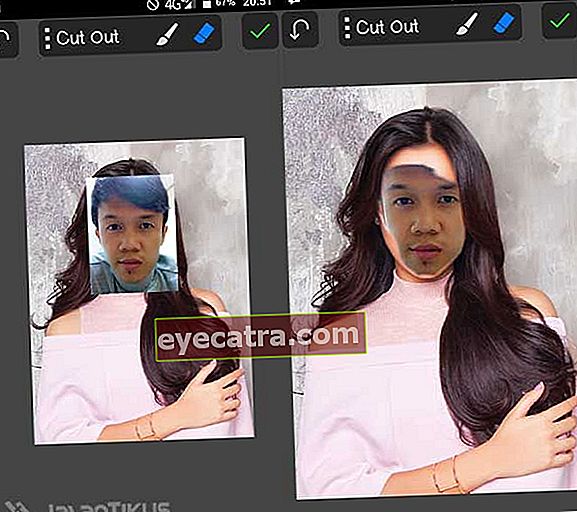
Neváhajte a pohrajte sa s číslami Transparency v tejto časti Guma. Buďte kreatívni pre plynulejšie mazanie.
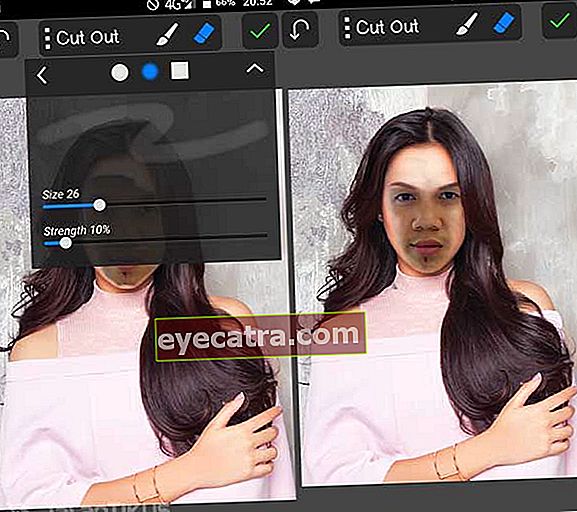
Keď sa vám to zdá správne, ďalším krokom je úprava tónu pleti vašej fotografie podľa tónu pleti umelca. Urobíte to úpravou čísel Jas, kontrast a ďalšie.
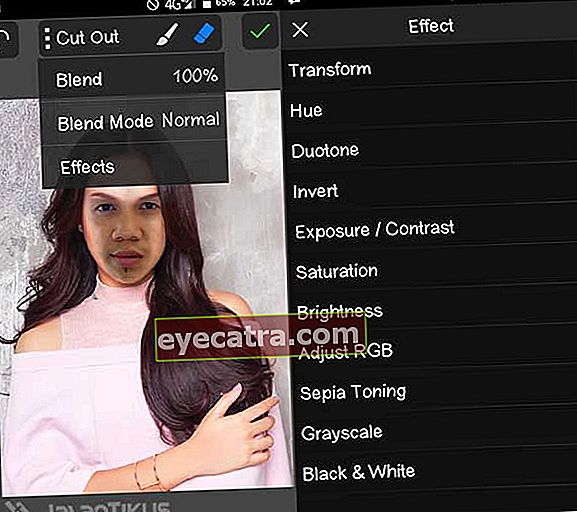
Keď sa všetko zmestí, vyberte zelenú značku začiarknutia v pravom hornom rohu. Potom vyberte kartu Export a skladovacie miesto.
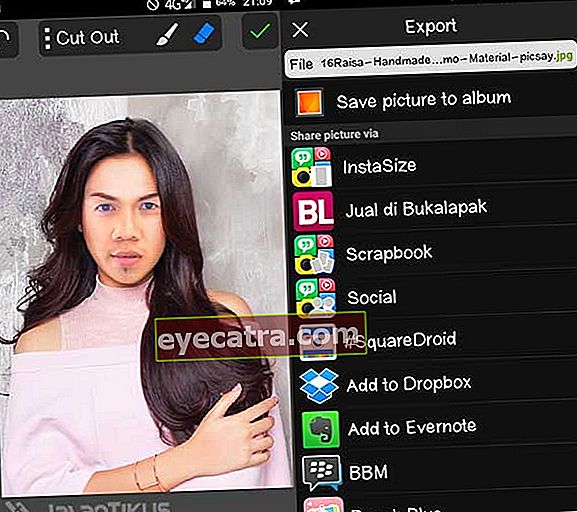
Hotový. Aké ľahké je upraviť fotografiu tohto umelca? Nasledujú príklady úprav vykonaných pre zábavné účely.



Veľa štastia!